Suunto 7 Uporabniški priročnik
Uporaba in nastavitev aplikacij
Ura Suunto 7 ima že nameščene številne aplikacije, s katerimi boste lažje ujeli ravnotežje med vsakdanjim življenjem in športom.
Odpiranje aplikacij na uri
Prenos dodatnih aplikacij iz trgovine Google Play
Odstranjevanje aplikacij
Posodabljanje aplikacij
Odpiranje aplikacij na uri
- Za odpiranje seznama aplikacij pritisnite tipko za vklop.

- Na seznamu poiščite aplikacijo, ki jo želite uporabljati. Nedavno uporabljene aplikacije so na vrhu seznama.
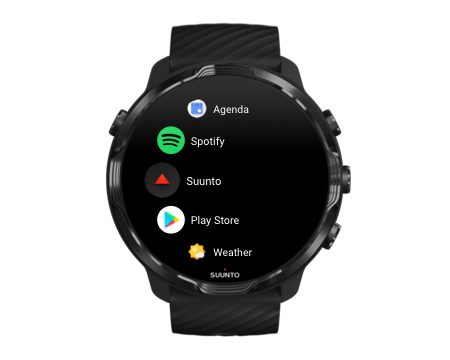
- Tapnite želeno aplikacijo, da jo odprete.
Prenos dodatnih aplikacij iz trgovine Google Play
Da boste lahko prenesli več aplikacij iz trgovine Google Play na svojo uro, boste potrebovali naslednje:
- Google račun na svoji uri
- Internetno povezavo na uri preko brezžičnega omrežja WiFi ali telefona
- Za odpiranje seznama aplikacij pritisnite tipko za vklop.
- Tapnite aplikacijo Play Store
 .
.
(Če je treba, sledite navodilom za vzpostavitev brezžične povezave WiFi in dodajte Google račun.) - Tapnite ikono za iskanje
 .
. - Svoj iskalni niz lahko vnesete z govorom, tako da tapnete mikrofon
 , ali pa ga vnesete s tipkovnico
, ali pa ga vnesete s tipkovnico  .
. - Za prenos aplikacije na uro kliknite ikono za namestitev
 .
.
Odstranjevanje aplikacij
Odstranjevanje aplikacij s trgovino Google Play:
- Za odpiranje seznama aplikacij pritisnite tipko za vklop.
- Tapnite aplikacijo Play Store

(Če je treba, sledite navodilom za vzpostavitev brezžične povezave WiFi in dodajte Google račun.) - Pomaknite se navzdol in tapnite My apps
 .
. - Tapnite aplikacijo, ki jo želite odstraniti, in nato tapnite Uninstall
 .
.
Odstranite aplikacije v nastavitvah:
- Ko ste na številčnici, podrsnite navzdol z vrha številčnice.
- Tapnite Settings
 » Apps & notifications » App info.
» Apps & notifications » App info. - Tapnite aplikacijo, ki jo želite odstraniti.
- Tapnite Uninstall
 .
.
Posodabljanje aplikacij
Če je možnost Auto-update apps aktivna, se bodo aplikacije posodobile samodejno takrat, ko se bo ura polnila in bo povezana z brezžičnim omrežjem WiFi. Če ne želite uporabljati funkcije za samodejno posodabljanje aplikacij, jih lahko posodobite ročno.
Nastavitev samodejnih posodobitev aplikacij
Ročni prenos posodobitev sistema